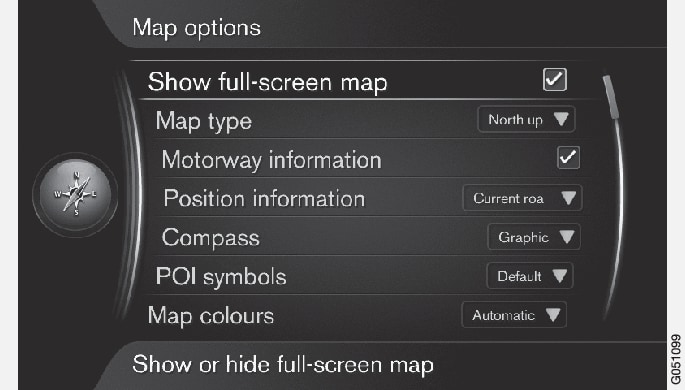
Mappa a schermo intero
Selezionare la grandezza della mappa:
- Casella marcata; mappa visualizzata a schermo intero.
- Casella vuota; informazioni relative all'auto, ad es. temperatura dell'abitacolo e fonte di riproduzione, visualizzate sul bordo inferiore e superiore dello schermo.
Modalità cartina
Selezionare il tipo di visualizzazione della mappa sullo schermo:
- Nord in alto - la mappa viene visualizzata con il Nord sempre nella parte alta dello schermo. Il simbolo dell'automobile si muove verso il punto cardinale effettivo nello schermo.
- Mappa nella direzione di marcia - il simbolo dell'automobile è al centro ed è sempre rivolto verso l'alto sullo schermo. L'immagine della mappa ruota sotto il simbolo dell'automobile correlatamente alle svolte dell'automobile.
- Mappa 3D base - la mappa è visualizzata con vista perpendicolare dall'alto al centro e il senso di marcia è in alto sullo schermo.
- Mappa 3D potenziata - stessa vista dell'opzione precedente ma con diversi oggetti, edifici ecc. inseriti nella mappa.
Informazioni sull'autostrada
Selezionare la funzione:
- Casella marcata; in autostrada sono visualizzati i tre (3) svincoli più vicini, ad esempio una piazzola di sosta o una stazione di servizio. Lo svincolo più vicino è riportato in fondo all'elenco.
- Casella vuota; funzione disattivata.
Informazioni sulla posizione attuale
Selezionare le informazioni sulla posizione:
- Strada attuale - lo schermo visualizza il nome della strada/via in cui si trova l'automobile/il cursore.
- Lat./Long. - lo schermo visualizza le coordinate del luogo in cui si trova l'automobile/il cursore.
- Nessuna - lo schermo visualizza di nuovo le informazioni sul luogo in cui si trova l'automobile/il cursore.
Bussola
Una bussola nella mappa sullo schermo mostra in quale direzione è rivolta l'automobile.
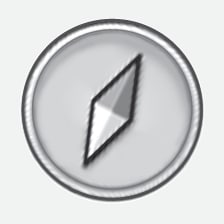
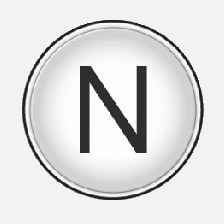
La punta nera dell'ago della bussola indica il nord e quella bianca indica il sud. In alternativa alla bussola grafica si può selezionare una bussola testuale.
Selezionare se il punto cardinale debba essere visualizzato con un ago di bussola o con lettere:
- Grafica - un ago di bussola indica il punto cardinale.
- Testo - le lettere N per Nord, W per Ovest, S per Sud o E per Est, indicano i punti cardinali.
Può essere modificato anche il punto cardinale sulla mappa - nord oppure direzione di marcia in alto sullo schermo, vedere la precedente sezione "Modalità mappa punto cardinale".
Punti di interesse (POI) sulla mappa
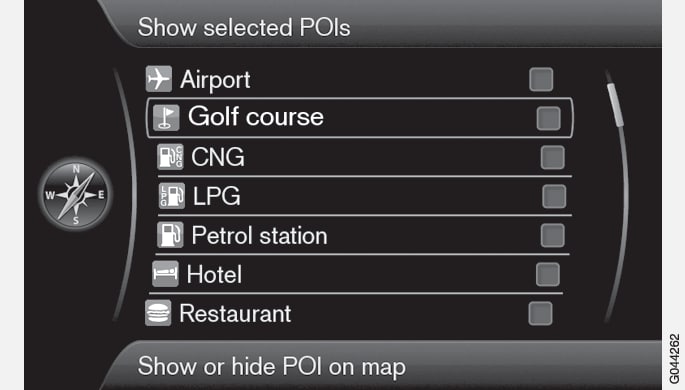
Selezionare quali simboli POI visualizzare sulla mappa:
- Predefinito - sono visualizzati i POI indicati con la funzione Selezionata.
- Selezionata - selezionare con la manopola TUNE + OK i singoli POI da visualizzare sullo schermo.
- Nessuna - nessun POI visualizzato.
Per non complicare la lettura della mappa, il numero di POI visualizzati simultaneamente sullo schermo è limitato. Ingrandendo un'area è possibile visualizzare più POI.
Colori della mappa
Selezionare l'impostazione per i colori della mappa:
- Automatico - un sensore ottico rileva se è giorno o notte e adatta automaticamente lo schermo.
- Giorno - i colori e il contrasto dello schermo diventano più chiari e definiti.
- Notte - i colori e il contrasto dello schermo si adattano per assicurare una visione ottimale al buio.